
Se o seu console de comutação Nintendo estiver em execução Sistema 11.0.0. ou superior, agora você pode transferir sem fio até 10 screenshots e um vídeo de cada vez para um smartphone ou tablet com um Código QR . Veja como funciona e como configurá-lo.
Como funciona?
Quando você compartilha screenshots ou vídeos do seu comutador para um dispositivo inteligente por meio de um código QR, a chave cria primeiro seu próprio ponto de acesso Wi-Fi local. Em seguida, compartilha como você pode se conectar a ele com o seu telefone através de um código QR. Uma vez recebido, seu smartphone se conecta temporariamente à rede Wi-Fi local do comutador.
Em seguida, o interruptor fornece um segundo código QR. Isso dá ao seu telefone o endereço do servidor da Web temporário no switch com links para as capturas de tela e vídeos que você compartilhou. De lá, você pode baixar as imagens ou vídeos para o seu telefone.
Quando terminar, a rede Wi-Fi da chave desaparece e seu dispositivo inteligente se reconecta ao seu ponto de acesso Wi-Fi habitual automaticamente. É muito estranho, mas funciona com iPhones, telefones Android, iPads, incentivos, ou qualquer outro dispositivo móvel.
RELACIONADO: QR códigos explicados: por que você vê esses códigos de barras quadrados em todos os lugares
Como compartilhar localmente screenshots e vídeos com código QR
Para compartilhar mídia do seu interruptor, você vai querer ter certeza de que está funcionando Sistema 11.0.0. ou mais tarde. Se estiver, abra as configurações do sistema, "Navegar para" System "e selecione" Atualização do sistema ".
RELACIONADO: Como atualizar seu interruptor da Nintendo
Em seguida, no menu inicial, selecione o ícone do álbum (o círculo com uma foto retangular de algumas colinas de estilo mario curvo).
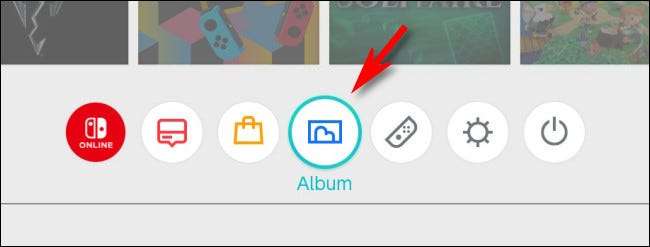
Localize e selecione a foto ou o vídeo que você deseja compartilhar com seu smartphone e, em seguida, pressione A para abrir "compartilhamento e edição".
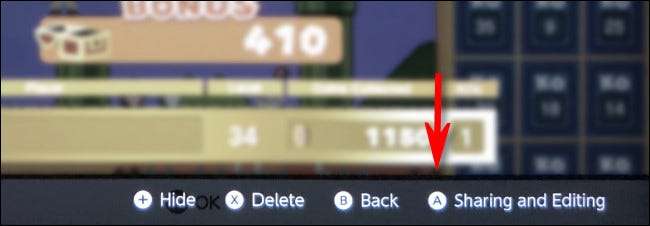
Na barra lateral "compartilhamento e edição", selecione "Enviar para o smartphone".

Um pop-up aparecerá perguntando se você gostaria de compartilhar "apenas este" ou se você preferir "enviar um lote". A opção do lote enviará um máximo de 10 imagens e 1 vídeo por vez, e você poderá selecioná-los em uma interface de miniatura acessível.
Para o nosso exemplo, no entanto, vamos selecionar "apenas este".
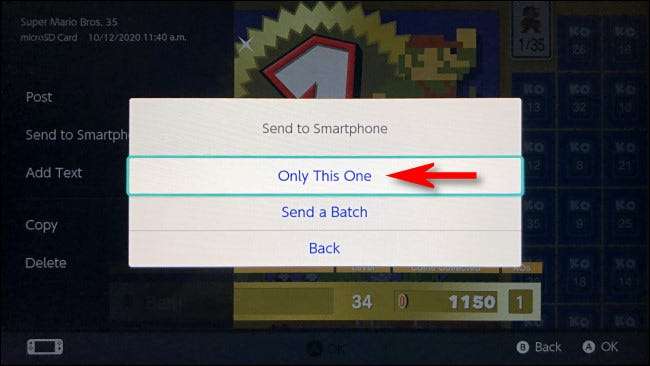
A tela "Enviar para smartphone" aparecerá que inclui um código QR. No seu smartphone ou tablet, abra o aplicativo da câmera e digitalize o código QR. Estamos usando um iPhone, mas isso também funciona com iPads e Dispositivos Android que pode digitalizar códigos QR.
RELACIONADO: Como digitalizar códigos QR em um telefone Android

Depois de digitalizar o código, toque em "Join" na notificação perguntando se você gostaria de participar da rede Wi-Fi local do comutador. Ele terá um nome como "Switch_8057c0001". Parece meio assustador, mas não se preocupe - você está se conectando à sua unidade local.
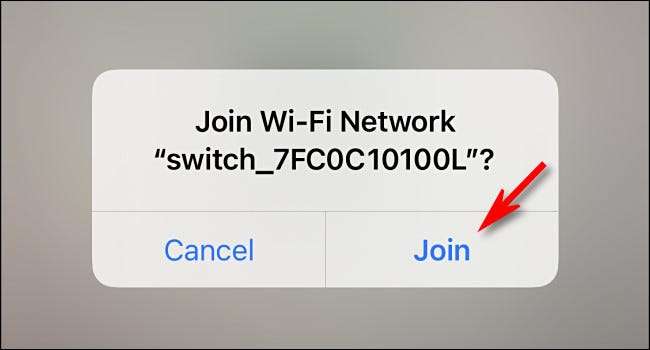
Depois que o seu dispositivo inteligente se conectar, um segundo código QR aparecerá no seu interruptor.
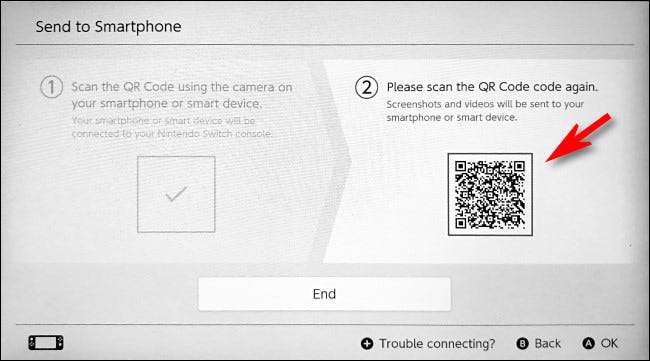
Digitalize-o com seu dispositivo inteligente e, em seguida, toque no link na notificação que aparece para abri-lo em um navegador.
Você verá uma página da Web que inclui uma miniatura da imagem escolhida para compartilhar. Se você optar por compartilhar um lote de imagens, todos aparecerão nesta página como miniaturas.
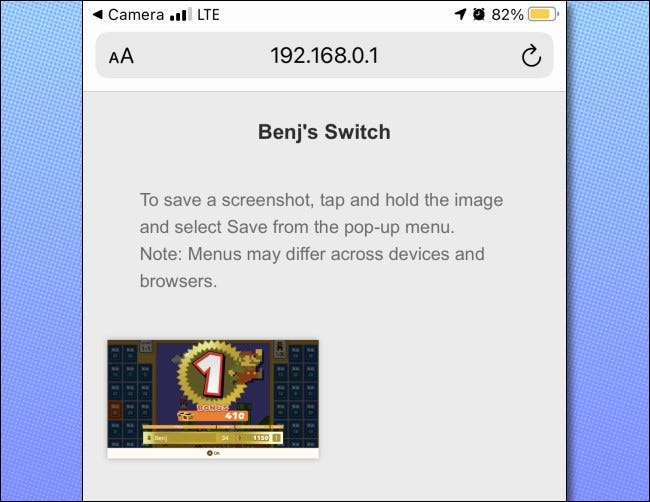
De lá, você pode salvar cada imagem ou vídeo para o seu dispositivo. Para fazer isso em um iPhone, apenas segure o dedo em uma imagem por um momento e toque em "Adicionar às fotos" no menu que aparece.
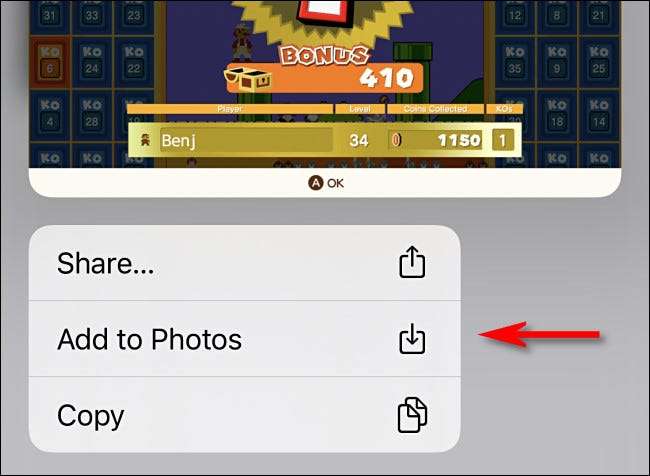
Depois disso, retorne ao seu interruptor e toque em "End".
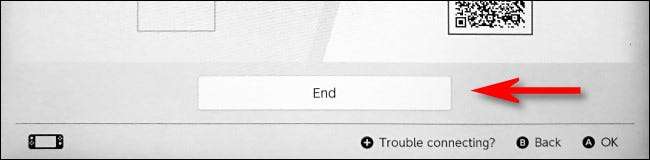
Isso fecha a conexão Wi-Fi, e logo depois, seu smartphone deve se reconectar automaticamente ao seu ponto de acesso Wi-Fi preferido. Se isso não acontecer, você terá que visitar as configurações do seu dispositivo e reconectar manualmente.
Se você precisar transferir mais screenshots de mudança no futuro, você também pode mova-os para um PC ou Mac com um cartão microSD ou cabo USB.
RELACIONADO: Como transferir screenshots de um interruptor da Nintendo para um computador







